Accueil >
Imprimer > Impression dans l'environnement Windows > Fonctions d'impression utiles > Utiliser les profils ICC (PS seulement)
Utiliser les profils ICC (PS seulement)
Spécifier les profil ICC pour l'impression
Spécifiez et imprimez les profils ICC enregistrés sur cette machine avec le pilote d'imprimante.
1
Dans l'onglet [Qualité], cliquez sur [Réglage qualité...].
2
Cliquez sur [Détaillé] et sélectionnez l'élément pour lequel la qualité de l'image est ajustée.
3
Cliquez sur l'onglet [Profil ICC].
4
Spécifiez les réglages pour [Couleur RVB], [Profil de destination], et [Profil de simulation].
5
Cliquez sur [-].
Le traitement de la couleur est effectué en fonction des profils ICC sélectionnés.
Ajouter les profils ICC dans le pilote d'imprimante
Pour imprimer les nouveaux profils ICC enregistrés sur cette machine, vous devez préalablement ajouter les profils ICC dans le pilote d'imprimante.
Cette fonction est disponible si l'ordinateur peut communiquer avec cette machine. L'ordinateur communique avec cette machine et charge les profils ICC que la machine peut utiliser.
Cette fonction ne peut pas être utilisée lorsque cette machine est utilisée via une connexion USB.
Pour enregistrer des profils ICC dans cette machine, utilisez Gestionnaire de téléchargement. Pour des détails sur l'enregistrement des profils ICC sur cette machine, consultez l'aide de Gestionnaire de téléchargement.
1
Dans l'onglet [Qualité], cliquez sur [Réglage qualité...].
2
Cliquez sur [Gérer le profil].
3
Cliquez sur l'onglet et sélectionnez un type de profil couleur.
4
Dans la liste [Profil disponible], sélectionnez le profil que vous souhaitez ajouter au pilote d'imprimante, puis cliquez sur [Ajt. Sél.].
Pour enregistrer les réglages actuels du pilote en tant que profil, cliquez sur [Nouveau], puis entrez les [Nom de Fichier] et [Nom du profil].
Pour modifier le nom du profil, cliquez sur [Editer].
5
Cliquez sur [-].
Le profil est ajouté à la [Liste de profils Pilote].

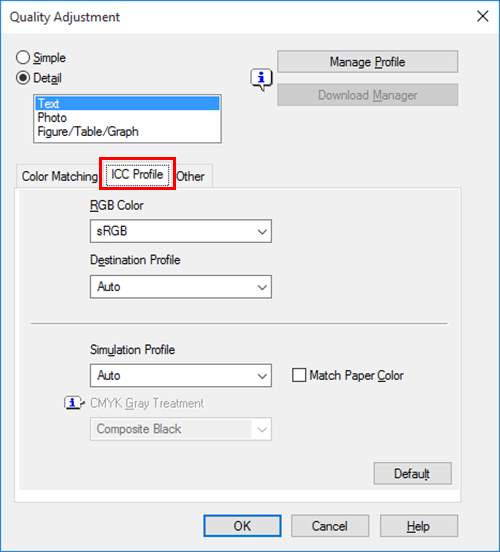
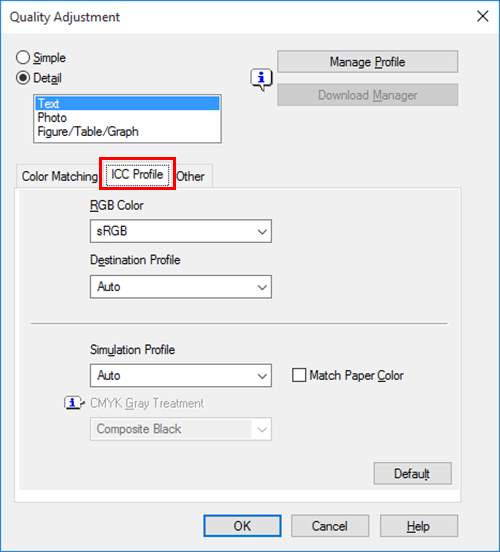
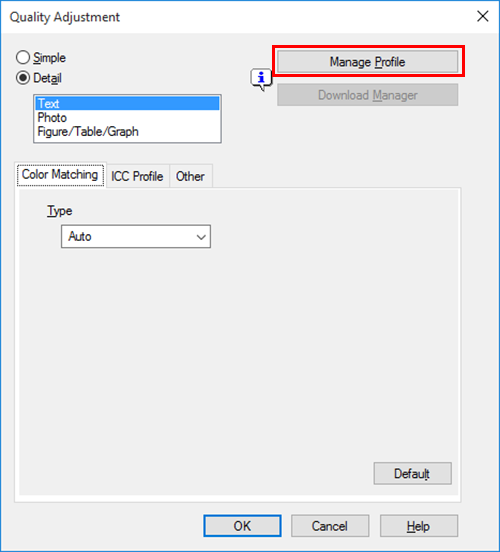
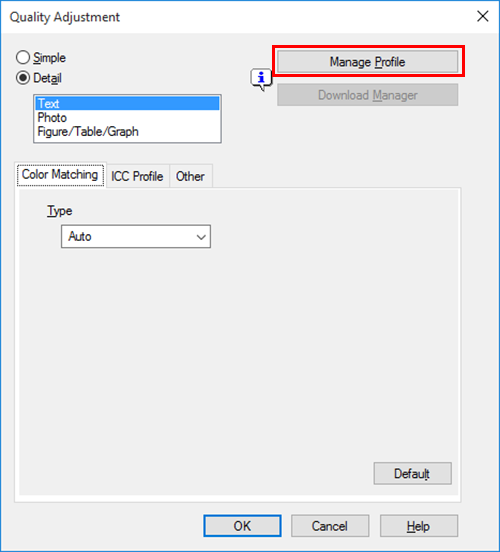
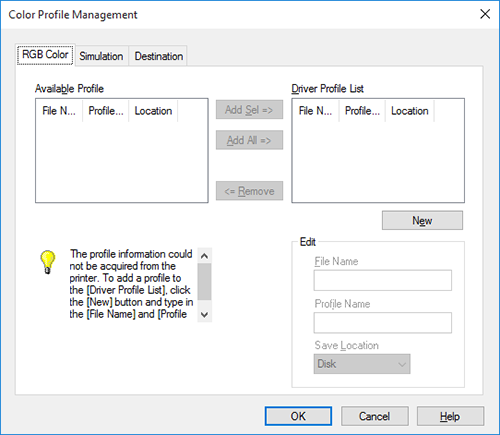
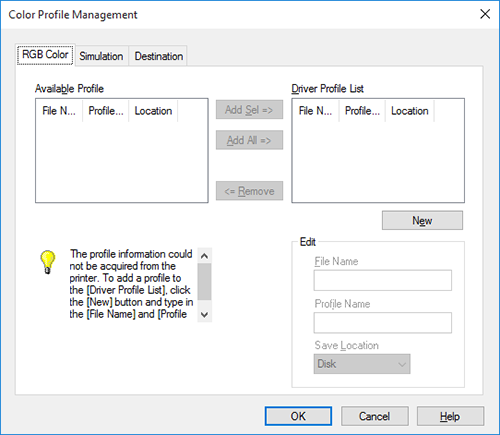
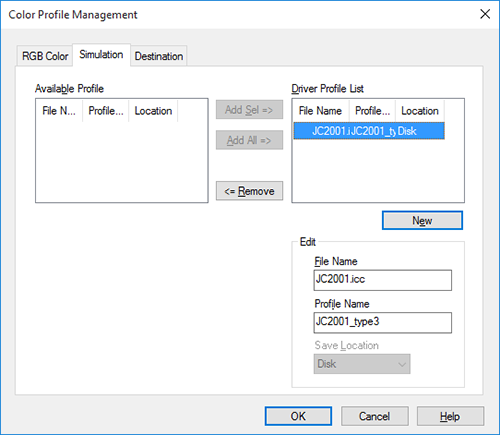
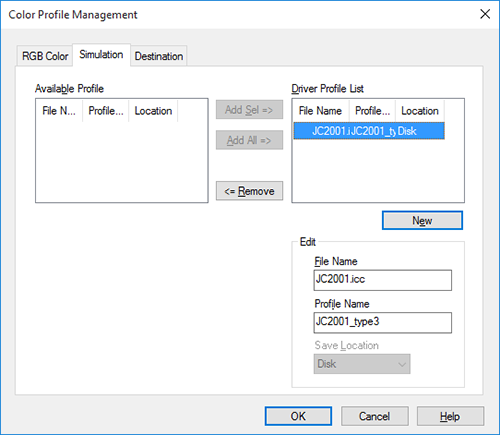
 en haut à droite d'une page, il se transforme en
en haut à droite d'une page, il se transforme en  et est enregistré comme signet.
et est enregistré comme signet.